iPhone-software til datagendannelse


Tekniske funktioner
- Hent slettede/tabte data fra iOS-enheder samt fra iTunes- og iCloud-sikkerhedskopier.
- Før du starter gendannelsesprocessen, skal du forhåndsvise iOS-data, inklusive filer, der er blevet slettet eller stadig eksisterer.
- Uanset om det var på grund af utilsigtet sletning, en frossen enhed eller en glemt adgangskode, kan du gendanne den.
- Gendan billeder, videoer, lydfiler, WhatsApp-beskeder, noter, kontakter, påmindelser, Instagram-billeder og mere, og gemmer dem på din computer.
- Kompatibel med alle iOS-enheder og -versioner, inklusive iPhone 15 og iOS 16, samt tidligere modeller.
3 Gendannelsestilstande
Hent ubesværet mistede eller slettede iOS-data. Softwaren har tre forskellige gendannelsestilstande, hvilket giver brugerne flere muligheder for at scanne deres enhed eller sikkerhedskopiere filer. Med blot et par klik kan du vælge den ønskede tilstand, vælge bestemte elementer, der skal hentes, og hurtigt gendanne dem.
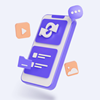
Tilstand 1 - Gendan fra iOS Enhed
Dette værktøj giver dig mulighed for at hente data fra enhver iOS-enhed uden at være afhængig af backup-filer. Det understøtter datagendannelse for en lang række af alle iPhone-enheder, inklusive iPhone 15/15 pro/15 pro max/iPad/iPod-enheder.

Tilstand 2 - Gendan fra iTunes Backup File
Du kan gendanne tabte data og filer fra din iPhone ved at få adgang til din iTunes-sikkerhedskopi. Se forhåndsvisning af sikkerhedskopieringsfilerne for at sikre, at de er de rigtige, før du uden besvær udpakker dem til din pc eller Mac.

Tilstand 3 - Gendan fra iCloud Backup File
Understøttede scenarier
Bare rolig, hvis din iPhone er låst eller beskadiget på grund af vand, tab eller går i stykker, da dine data stadig kan hentes. Så længe din iPhone kan tænde og sikkerhedskopieres med iTunes, kan du gendanne tabte data, selv fra en beskadiget enhed. Du kan også bruge iTunes eller iCloud backup til at gendanne tabte data. Dette iPhone Data Recovery-værktøj kan hjælpe dig med at gendanne mistede kontakter, fotos, tekstbeskeder, WhatsApp, iMessages, videoer/musik, opkaldshistorik, noter og mere fra din ødelagte iOS-enhed.
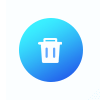
Utilsigtet sletning
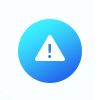
iPhone mistet/stjålet
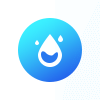
Vandskade

System problem
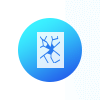
Sprængte dele
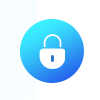
Glemt adgangskode
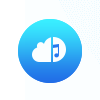
Har ingen backup
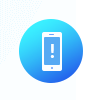
Enheden sidder fast
Gendan forskellige data

 WindowsWindows 11/10/8.1/8/7/Vista/XP
WindowsWindows 11/10/8.1/8/7/Vista/XP MacMac OS X 10.7 eller nyere (inklusive macOS Big Sur og macOS Monterey)
MacMac OS X 10.7 eller nyere (inklusive macOS Big Sur og macOS Monterey)
Understøttet operativsystem
Understøttede enheder
- iPhone 15/15 pro/15 pro max, iPhone 14/14 Pro/ 14 Pro Max, iPhone 13/13 mini/13 Pro/ 13 Pro Max, iPhone 12/12 mini/12 Pro/ 12 Pro Max, iPhone 11 Pro Max /11 Pro/11, iPhone XS, iPhone XS Max, iPhone XR, iPhone X, iPhone 8, iPhone 8 Plus, iPhone 7, iPhone 7 Plus, iPhone SE, iPhone 6s, iPhone 6s Plus, iPhone 6, iPhone 6 Plus, iPhone 5s, iPhone 5c, iPhone 5, iPhone 4S, iPhone 4, iPhone 3GS
- Alle modeller af iPad Pro, iPad Air, iPad mini og iPad.
- iPod touch 7/6/5/4/3/2/1
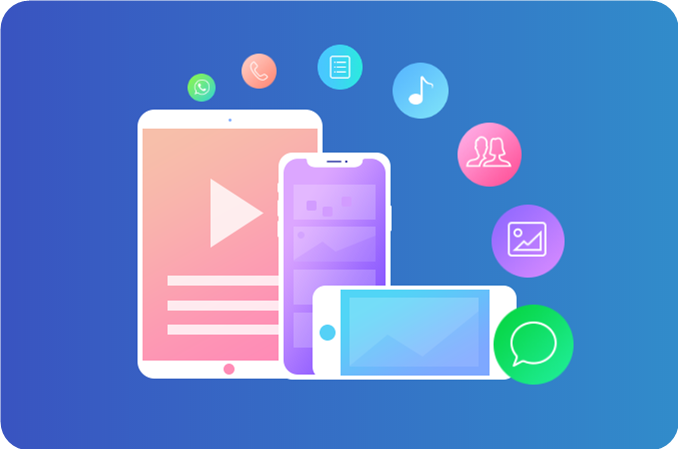
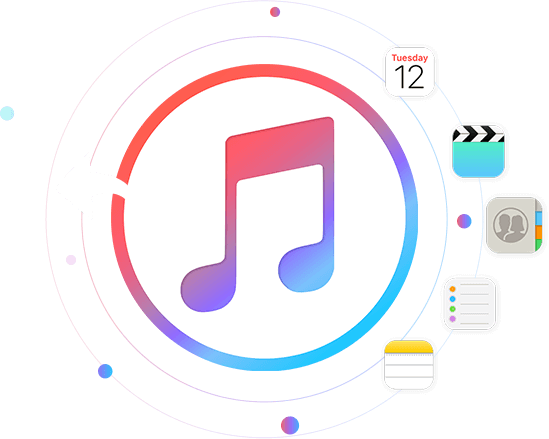
Gendan og eksporter data på iTunes Backup
- Hvis du tidligere har sikkerhedskopieret dine iOS-data med iTunes, kan du bruge denne funktion til at gendanne dine data fra iTunes-sikkerhedskopifilen uden at skulle bruge din enhed. Det betyder, at hvis din enhed er gået tabt, gået i stykker, er gået ned eller slettet på grund af en opgradering eller jailbreak, kan du nemt hente dine data fra iTunes-sikkerhedskopien uden en internetforbindelse.
Gendan og eksporter data på iCloud Backup
- Med iPhone Data Recovery kan du gendanne 19 typer data fra iCloud-sikkerhedskopier, inklusive fotos (HEIC-format inkluderet), beskeder, videoer, kontakter, noter, kalender og mere. Det kan downloade iCloud-sikkerhedskopifiler, hente fotos, forhåndsvise og konvertere HEIC-fotos til JPG-format for nem visning på Windows- og Mac-computere og gendanne forskellige typer data, såsom tekstbeskeder, iMessages, voicemail og WhatsApp-beskeder.

Kun 3 trin

Trin 1: Vælg Gendannelsestilstand.
Installer programmet og vælg gendannelsestilstand.

Trin 2: Tilslut og scan
Scan efter data, se et eksempel på dem, og vælg oplysninger.

Trin 3: Forhåndsvisning og gendan
Vælg filen og hent dataene.
Brugerens valg
Jeg er så glad for at have fundet dette værktøj, mit barn slettede mange af mine vigtige billeder ved en fejl, det er fantastisk, jeg kan nemt få mine tabte billeder tilbage på min iPhone 14.

Jeg er imponeret over den seneste opgradering, som har fungeret upåklageligt for mig. Men da jeg afinstallerede Viber-appen, indså jeg, at alle mine chatbeskeder blev slettet. Desperat efter at gendanne dem stødte jeg på iPhone Data Recovery, som viste sig at være en livredder. Softwaren scannede og gendannede effektivt mine tabte Viber-beskeder fra min iPhone 12 Plus.
- Oliver
Jeg faldt for nylig over "iDATAPP" efter at have tabt min telefon i vandet, som havde alle mine afgørende kontakter. Heldigvis var jeg i stand til at gendanne dem alle fra min iPhone ved at bruge iOS Data Recovery til at scanne efter de mistede kontakter. Da jeg fik den registrerede version, var jeg i stand til at hente alle mine kontakter med fuldstændig nøjagtighed.
- Kinsley
Flere iOS-datagendannelsesfunktioner
FAQ
Hvad er forskellen mellem denne og anden software?
Den største forskel mellem denne software og anden software er, at dataene er mere sikre, betjeningen er nemmere, og funktionen er mere kraftfuld.
Sådan gendannes min iPhone tabte data?
Hvis du ønsker at gendanne mistede eller ved et uheld slettede filer på din iPhone, har du tre muligheder: Løsning 1: Brug iOS Data Recovery til at scanne din iPhone direkte, vælg de filer, du vil gendanne, og hent dem selektivt. Løsning 2: Få adgang til din iCloud-sikkerhedskopi, download sikkerhedskopifilen, se et eksempel på indholdet og gendan selektivt dine iPhone-data. Løsning 3: Scan din iTunes-sikkerhedskopi, se et eksempel på dine filer, og gendan selektivt dine iPhone-data.
Kan jeg gendanne tekstbeskeder på min iPhone slettet for længe siden?
Vi modtager ofte lignende forespørgsler, og svaret er "Det afhænger". Når en fil slettes fra en iPhone eller iPad, fjernes dens indtastning i filsystemet, men dataene slettes ikke med det samme. Hukommelsespladsen, der tidligere har gemt den slettede fil, er markeret som ledig plads og kan overskrives med nye data. Derfor, hvis du handler hurtigt og bruger iPhone-datagendannelsessoftware, har du en chance for at gendanne dine slettede tekstbeskeder, før de slettes permanent.
Sådan gendannes tabte data fra en død iPhone?
For at hente data fra en iPhone, der ikke reagerer eller er ødelagt, er tredjepartssoftware såsom iDATAPP Fonelab iOS Data Recovery nødvendig. Følg disse trin for at gendanne data fra en død iPhone: (Trin 1) Start iOS Data Recovery og tilslut din døde iPhone til din computer. Få adgang til iOS Data Recovery-funktionen. (Trin 2)Hvis din computer genkender iPhone, skal du scanne den direkte med iOS Data Recovery. Hvis enheden ikke bliver fundet, skal du scanne din iTunes/iCloud-sikkerhedskopifil med Fonelab iOS Data Recovery. (Trin 3) Se forhåndsvisning af dataene på den ikke-funktionelle iPhone, og gem dem på din computer. For yderligere information om proceduren for datahentning fra en iPhone, der ikke reagerer, henvises til det medfølgende link.